Sublimation bietet viele tolle Möglichkeiten und mit dem EPSON SureColor SC-F100 Sublimationsdrucker aus unserem hobbyplotter.de Shop habt ihr die Möglichkeit eure kreativen Ideen zu verwirklichen.
Damit könnt ihr Transferpapier im A4 Format ganz einfach mit eurem Lieblingsdesign bedrucken und dieses mithilfe von Hitze, z. B. mit einer Transferpresse, auf euer polyesterbeschichtetes, bzw. für Sublimation geeignetes Medium sublimieren.
In diesem #fraghobbyplotter Blog möchten wir euch den EPSON SureColor SC-F100 genauer vorstellen und euch außerdem zeigen, wie dieser eingerichtet wird.
Was ist das Besondere am EPSON SureColor SC-F100?
Dieses Gerät bietet kreativen Köpfen eine praktische Komplettlösung mit aufeinander abgestimmten Tintenfarben, Treiber und Medien für unverwechselbare, hochwertige Sublimationsprojekte.
Dank seiner einfachen Bedienoberfläche lässt sich der EPSON SureColor SC-F100 ganz leicht anschließen und einrichten und ist deshalb auch für Beginner ein echtes Must-Have in Sachen Sublimation. Egal ob personalisierte Geschenke, Tassen, Mousepads oder Schlüsselanhänger – für noch mehr kreative Freiheit.
Dank seinem kompakten Design findet dieser Sublimationsdrucker überall einen passenden Stellplatz. Und mit den 140 ml Tintenflaschen, mit denen ihr die Tintentanks befüllen könnt, habt ihr ein besonders langes Sublimationsvergnügen.
Des Weiteren macht er dank seinem Anschluss via Wi-Fi, Wi-Fi Direct, Ethernet und USB 2.0 eine schnelle und ununterbrochene Verbindung möglich.
Was ist im Lieferumfang enthalten?

Im Lieferumfang enthalten sind:
- 1 x EPSON SureColor Sc-F100 Sublimationsdrucker
- 4 x 140 ml Tintenflaschen in den Farben: Black, Cyan, Magenta und Yellow
- 1 x Netzkabel
- Bedienungsanleitung (mehrsprachig)
- Schutzhülle für Lagerung und Transport
Nicht im Lieferumfang enthalten ist ein USB-Kabel. Dieses könnt ihr zusätzlich im hobbyplotter.de Shop erwerben.
Wie bereite ich meinen EPSON SureColor SC-F100 vor?
Im ersten Schritt müsst ihr das Schutzmaterial vom Gerät entfernen.

Nun könnt ihr bereits mit dem Befüllen eures Drucker beginnen. Dazu schüttelt ihr die noch in der Schutzverpackung befindlichen Tintenflaschen ca. 5 Sekunden lang. Nach diesem Schritt entfernt ihr die Verpackung und öffnet den Deckel bei aufrecht gehaltener Flasche.
Tinte einfüllen
Achtet vor dem Einfüllen in den jeweiligen Tintenbehälter darauf, dass die Farbe des Behälters mit der Farbe der Tinte, die eingefüllt werden soll, übereinstimmt. Praktisch: Jede Flasche einer Farbe hat ein spezielles Kappenmuster, das nur in den dafür vorgesehenen Port des Tintenbehälters passt.
So können die Farben nicht verwechselt werden. Zum Befüllen werden die Flaschen senkrecht auf den Port des jeweiligen Tintentanks gesteckt, damit die Farbe hineinlaufen kann. Bitte beachten: Flasche nicht drücken!

Die Füllhöhe sollte etwa bis zur obersten Linie des Tanks eingefüllt werden – sobald die Tinte diese Linie erreicht hat, stoppt der Fluss automatisch. Im Anschluss können die Flaschen vorsichtig entfernt werden.
Restliche Tinte kann nach der Druckereinrichtung noch nachgefüllt werden. Zur Aufbewahrung stellt ihr die verschlossenen Flaschen aufrecht idealerweise an einen dunklen Ort.
Die Tintentanks können nun geschlossen werden. Dazu einfach die blaue Abdeckung nach unten drücken. Richtig geschlossen sind diese, wenn ein leises „Klicken“ zu hören ist.
Sublimationsdrucker anschließen
Nun könnt ihr die Abdeckung des Sublimationsdruckers schließen, das Kabel mit dem Drucker verbinden und danach an das Stromnetz anschließen. Das USB-Kabel bitte noch nicht anschließen!

Schaltet nun den „Power“ Knopf ein, indem ihr ihn drückt, bis die Leuchte angeht. Danach könnt ihr die Sprache auswählen.

Wenn die Information „Hier starten“ erscheint, drückt ihr 5 Sekunden lang auf den „?“ Knopf.

Jetzt überprüft ihr noch einmal, ob die Behälter vollständig mit Tinte gefüllt sind und bestätigt mit „OK“. Nun startet die Initialisierung, die etwa 14 Minuten in Anspruch nimmt.
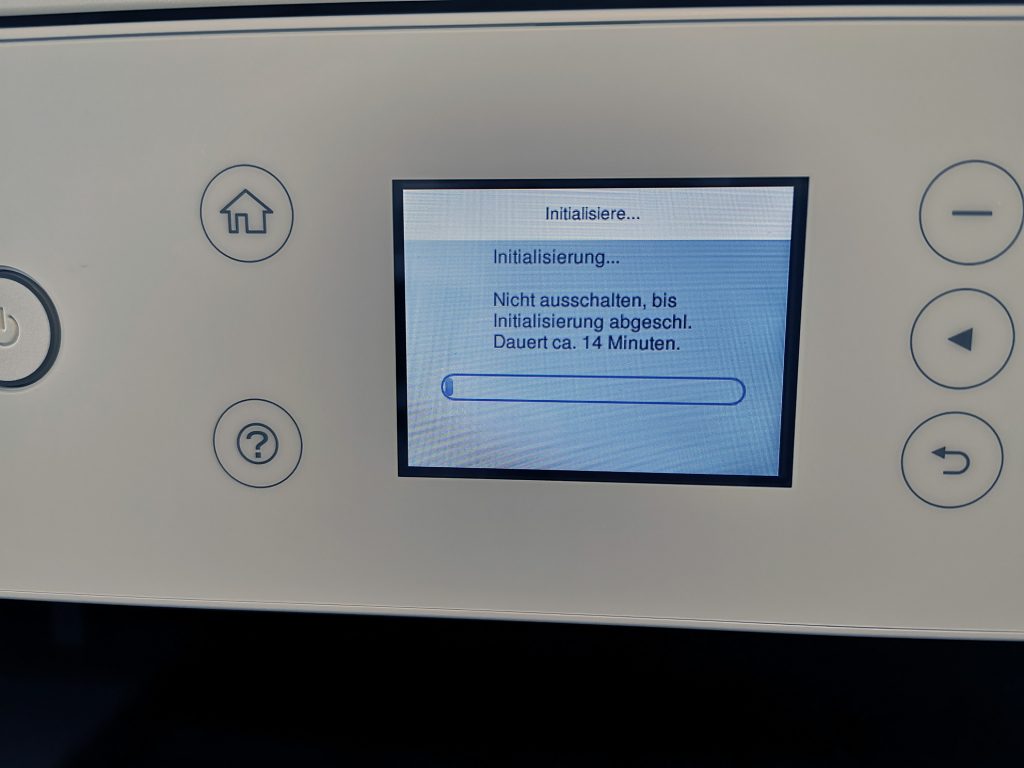
Nach der Initialisierung geht es weiter mit den Druckanpassungen.
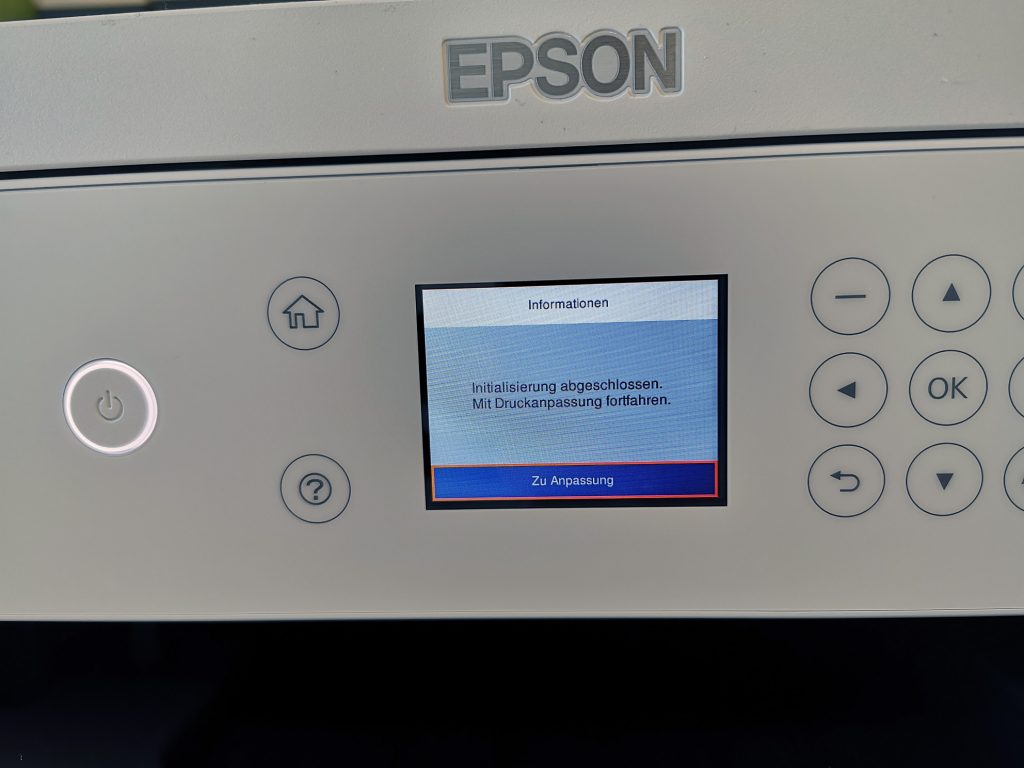
Befolgt die Bildschirmanweisungen, um die gewünschten Anpassungen vorzunehmen.
Papier einlegen
Wenn die Meldung „Papier einlegen“ erscheint, könnt ihr euer Sublimationspapier, wie auf der Auflagefläche abgebildet, mit der bedruckbaren Seite nach unten in die Papierkassette einlegen. Achtung: Die weißere Seite ist die bedruckbare Seite.

Nach Abschluss der Druckereinstellungen könnt ihr nochmals Tinte nachfüllen.
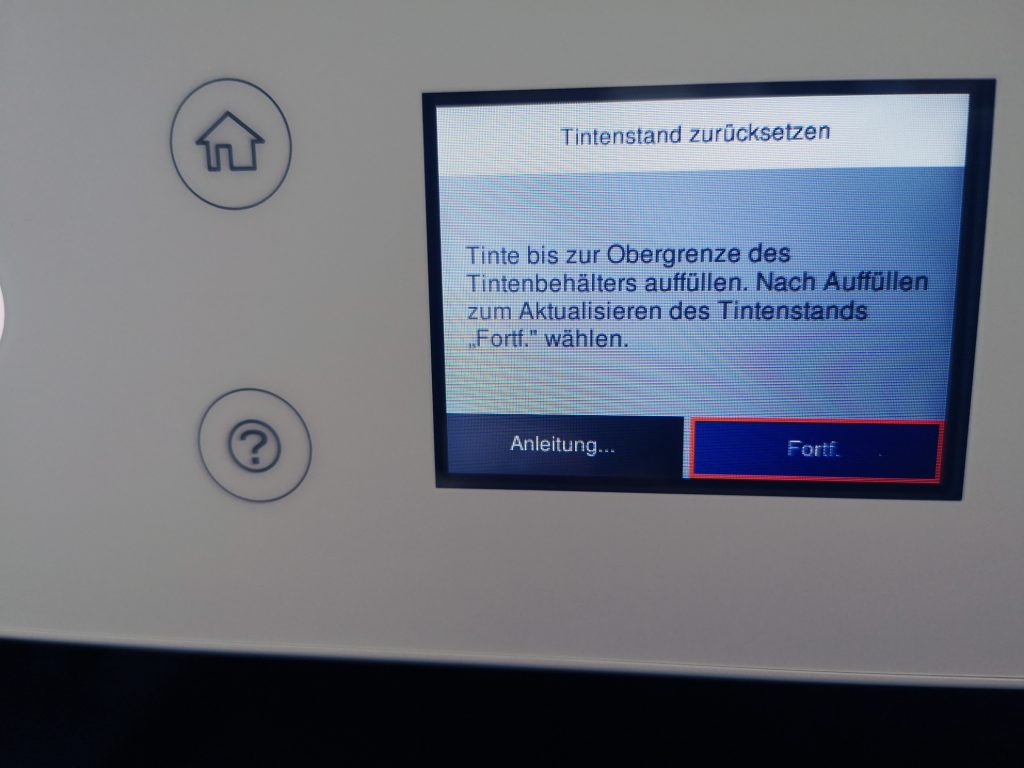

Wählt alle aufgefüllten Farben aus und bestätigt mit „OK“.

Nun ist euer EPSON SC F-100 bereit zur Installation 🙂 .
Installation des EPSON SureColor SC-F100
Um die Installation durchzuführen besucht ihr diese Seite. Bitte achtet beim Eingeben des Produktnamens darauf, dass ihr SC-F100 und nicht die volle Bezeichnung SureColor SC-F100 eintippt.
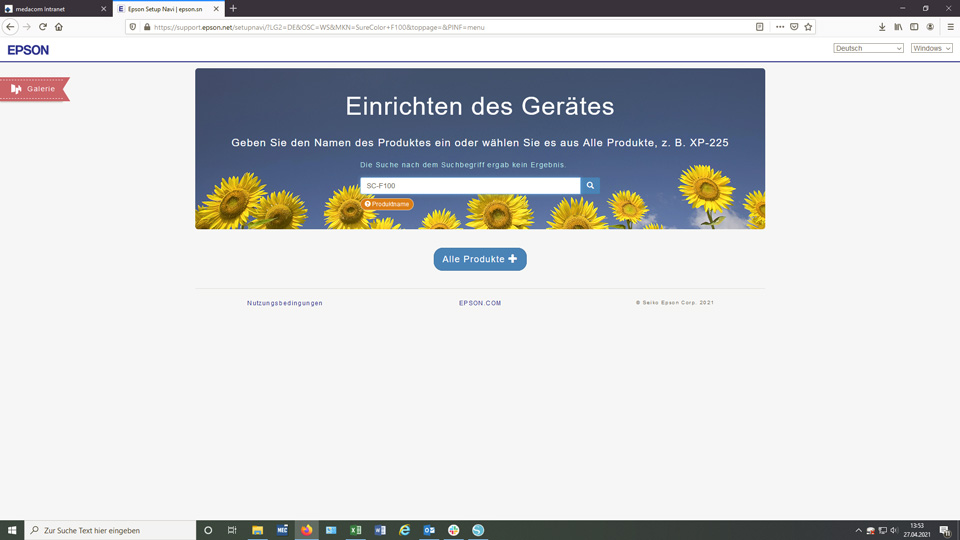
Danach gelangt ihr zum Setup.
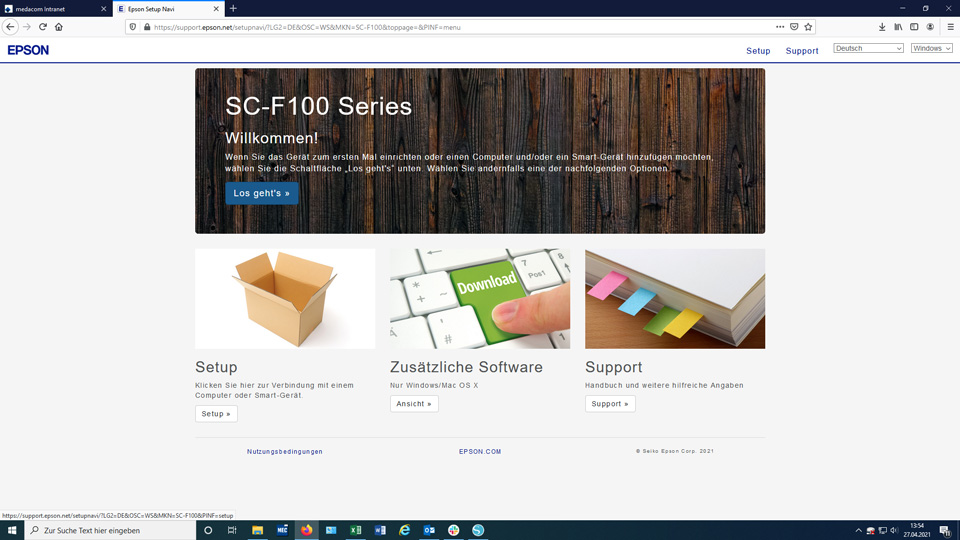
Nun müsst ihr einfach nur die Bildschirmanweisungen befolgen und eine Verbindungsmethode wählen.
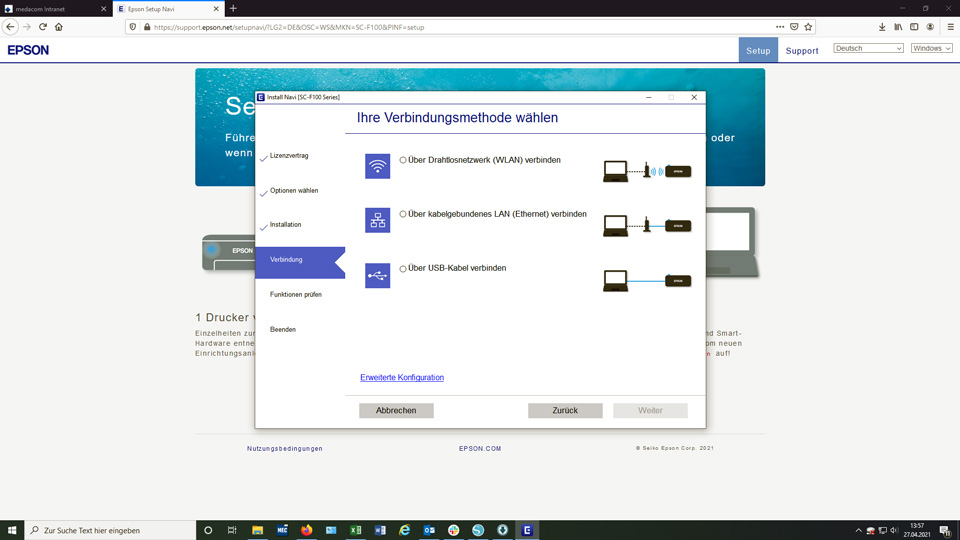
Diese müsst ihr zusätzlich auch direkt am Gerät eingeben.


Kein Wi-Fi? Mit dem praktischen USB-Kabel aus unserem hobbyplotter.de Shop könnt ihr Sublimationsdrucker und Computer ebenfalls schnell und einfach miteinander verbinden.
Die Einrichtung ist nun abgeschlossen.
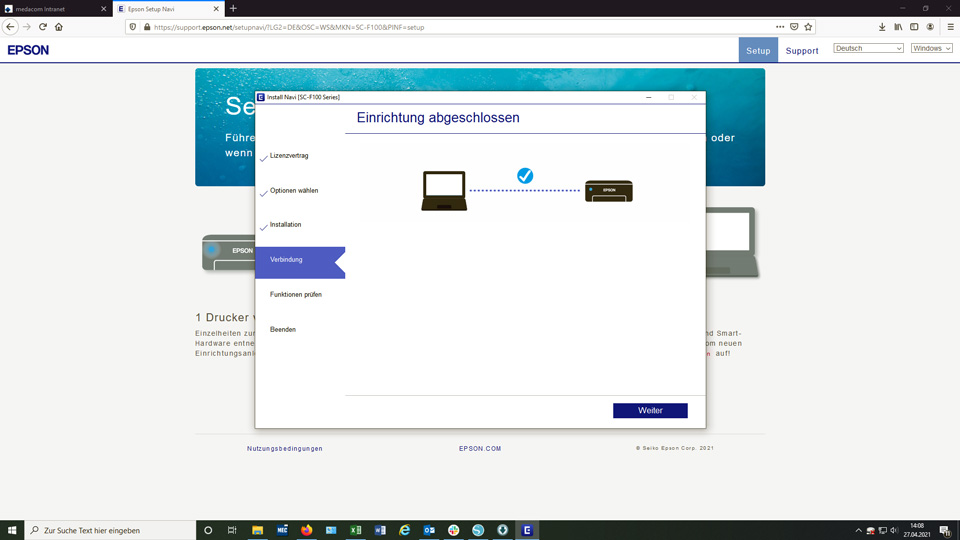
Achtung: Wenn ihr nun euer Design, z. B. im Silhouette Studio bearbeitet habt, um es an den Drucker zu senden, achtet darauf, dass ihr dies nicht spiegeln müsst, da dies automatisch in den Druckereinstellungen voreingestellt ist.
Möchtet ihr das Motiv manuell spiegeln könnt ihr in den Druckeinstellungen den Punkt „Mirror Image“ deaktivieren, indem ihr das Häkchen entfernt.
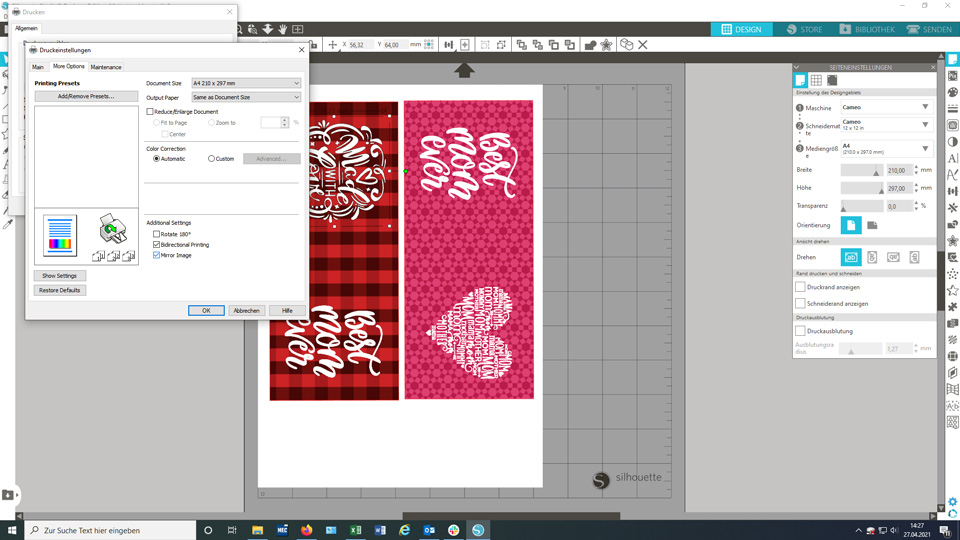
Bitte beachtet, dass euer Motiv auf dem Sublimationspapier blasser wirkt als das Endergebnis.
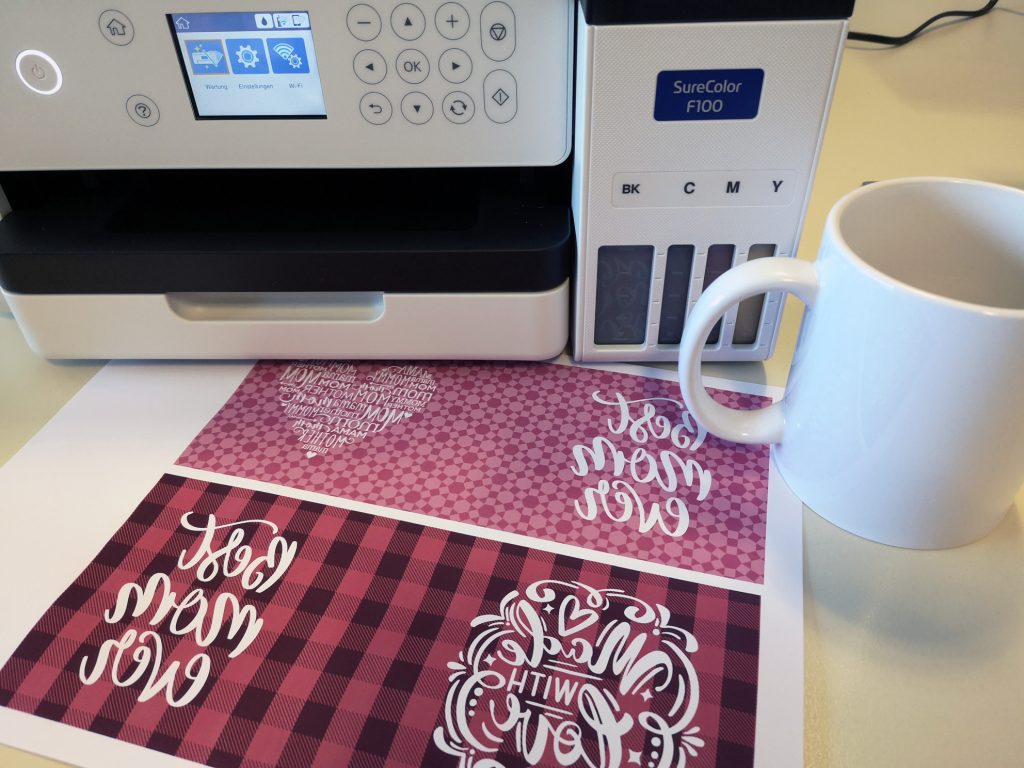
Jetzt könnt ihr euer Design z. B. mithilfe unserer plottiX Tassenpresse und der dazu benötigten Transferpresse plottiX iXpress, auf eure Tasse sublimieren oder andere tolle Sublimationsprojekte, wie bedruckte Kissen, Anhänger, Mousepads und vieles mehr verwirklichen.

Viel Spaß beim Drucken!
Gerne könnt ihr uns eure Sublimations-Werke zeigen. Sowohl auf Facebook als auch bei Instagram könnt ihr uns mit @hobbyplotter.de ganz einfach verlinken – wir freuen uns auf viele kreative Projekte und Inspirationen!
Tolle Beiträge rund um das Thema Sublimation und Plotten gibt´s bei uns auf Facebook, Instagram, Pinterest und Twitter.
Liebe Grüße, vom Team hobbyplotter.de

Hallo.
Wie sieht das Resultat von Fotos nach dem Transfer auf eine Tasse oder Textilien aus? so wie ich es verstanden habe, wird direkt aus de Silhouette Programm ohne Icc-Profil gedruckt.
Hallo Tanja. Vielen Dank für deine Nachricht. Ein Foto haben wir bisher nur auf einen Kissenbezug gedruckt. Hier kannst du das Resultat sehen: https://www.youtube.com/watch?v=T2kn6eVg_-c . Gerne nehmen wir aber deine Idee auf und testen einmal die Kombination Foto auf Tasse. Das tolle am EPSON Sublimationsdrucker ist, dass du ihn mit allen gängigen Bearbeitungsprogrammen verwenden kannst, also neben Silhouette Studio auch Adobe Photoshop und vieles mehr. Wir haben bisher mit Silhouette Studio getestet und von dort aus kannst du ganz einfach mit den gespeicherten Voreinstellungen an den Drucker senden. Wenn du Qualitätseinstellungen ändern möchtest, so hast du verschiedene Auswahloptionen im Druckertreiberfenster. Eine ausführliche Anleitung dazu findest du hier: https://www.hobbyplotter.de/shop/shop/ProdukteDetails/epson638580eu.pdf. Liebe Grüße, Stephie vom Team hobbyplotter.de
Hallo, ich bin ziemlich verzweifelt, ich habe alles so gemacht wie beschrieben. Dann habe ich zwei Tassen und auch ein T-Shirt sublimiert. Nicht ganz perfekt aber passabel. Nun wollte ich durchstarten und egal was ich mache ich bekomme die Motive nicht auf die Rohlinge, egal ob Tasse oder Shirt. Der Ausdruck sieht perfekt aus, aber nichts auf dem Objekt….was mache ich falsch?
Hallo Nicole, vielen Dank für deine Nachricht. Entschuldige bitte die späte Rückmeldung. Ohne genauere Angaben ist das leider schwer zu beantworten. Sind die Tassen und Shirts Sublimationsgeeignet? Mit welcher Temperatur und Presszeit wurden die Ausdrucke übertragen? Gerne helfen dir auch meine Kollegen vom Support weiter https://www.hobbyplotter.de/support/ Liebe Grüße vom Team hobbyplotter.de
Hallo,
Ich wollte fragen ob es eine Möglichkeit gibt den Druckertreiber auf Deutsch zustellen. bei mir geht nur Auto, Englisch, China?
Hallo Elke, den passenden Druckertreiber für deinen SureColor F-100 findest du hier: https://support.epson.net/setupnavi/ Weitere Informationen zu diesem Druckertreiber erhältst du hier beim Support von Epson: https://www.epson.de/de_DE/support/sc/epson-surecolor-sc-f100/s/s1857?suggestionClicked=true Liebe Grüße und viel Spaß beim Drucken, Maike vom Team hobbyplotter.de
Hallo, ich bin Micha und habe folgendes Problem. Egal was ich mache die Farben sind nach dem pressen immer plass und fast nicht erkennbar ! Was mus ich änder . Installation wie vorgeschrieben !
Hallo Micha, vielen Dank für deine Nachricht. Das kann verschiedene Ursachen haben. Verwendest du Sublimationsgeeignete Rohlinge (Polyesterbeschichtet) und passen die Temperatur- und Zeiteinstellungen deiner Presse zu diesen verwendeten Materialien? Gerne helfen dir hier auch meine Kollegen vom Support weiter: https://www.hobbyplotter.de/support/ Liebe Grüße vom Team hobbyplotter.de
Hallo,
Bei mir ist das ICC Profil bei Library/ colorsync/ Profile verschwunden.
Wenn ich drucken möchte kann ich bei Color Sync nur noch automatisch oder verschiedene. Andere Profile auswählen.
Wo finde ich den Ordner mit den Profilen um es dem Ordner wieder hinzuzufügen?
Hallo, vielen Dank für deine Nachricht. Gerne helfen dir hierzu meine Kollegen vom Support weiter: https://www.hobbyplotter.de/support/ Liebe Grüße vom hobbyplotter.de Social Media Team
Hallo liebes
Ich kann irgendwie nicht die auswahl finden mit dem papier
Für den sublimation druck vorgang
Ich habe nur die foto ppier und normal papier auswahl
Ich habe das gerät epson et 2826
Hallo Hatice, vielen Dank für deine Nachricht. Bitte entschuldige die späte Rückmeldung. Ich hoffe es hat inzwischen geklappt. Da wir den genannten Drucker nicht in unserem Sortiment führen, kann ich dir hier leider nicht weiterhelfen. Sicher findest du da beim Epson Support den passenden Ansprechpartner. Liebe Grüße vom hobbyplotter.de Social Media Team
Bei mir funktioniert kein Textildruck da stimmen die Farben absolut nicht.
Auf Tassen klappt alles.
Woran kann das liegen ?
Hallo NiNi, vielen Dank für deine Nachricht. Bitte entschuldige die späte Rückmeldung. Mit welchen Einstellungen und auf welchen Textilien sublimierst du denn? Stimmt der notwendige Polyesteranteil, der zur Sublimation benötigt wird? Liebe Grüße vom hobbyplotter.de Social Media Team
Hallo,
ich habe mir auch diesen Drucker gekauft. Jedoch druckt er einfach nicht die Farben die ich möchte. Es sollte türkis sein und es wird blau. Leider konnte mir der Support auch nicht weiterhelfen. Sonst muss ich den Drucker leider wieder zurück senden😔
Hallo Annelie, vielen Dank für deine Nachricht. Es tut mir leid, dass du mit dem Drucker nicht zufrieden bist. Leider kann ich dir darauf keine ganz eindeutige Antwort geben, weil das von verschiedenen Faktoren abhängen kann. Wurde bereits ein Düsentest bzw. eine Druckkopfreinigung durchgeführt? Entspricht die digital angezeigte Farbe auch sicher Türkis? Auch hier können durch die Bildschirmanzeige Abweichungen entstehen. Zudem ist der Ausdruck mit Sublimationstinte sehr viel blasser als das spätere sublimierte Ergebnis. Wie erscheinen die anderen Farben nach dem Sublimieren – sind diese in Ordnung?
Sollte das Problem weiterhin bestehen, würde ich dich bitten, unser Supportformular zu nutzen um den Fall abschließend zu klären https://www.hobbyplotter.de/support/
Herzlichen Dank und viele Grüße vom hobbyplotter Social Media Team